宏碁装新硬盘的步骤是什么?
- 生活技巧
- 2025-07-18
- 31
宏碁作为知名的电脑品牌,其产品线涵盖了众多型号,无论您拥有的是笔记本电脑还是台式机,升级硬件都是一个提高性能的好方法。对于存储空间不足的用户来说,安装新硬盘能够显著提升数据存储和读写速度。宏碁电脑装新硬盘的步骤是什么呢?本文将详细指导您完成整个安装过程,并解答一些常见问题。
准备阶段
在开始安装新硬盘之前,您需要做好准备工作。确保您已经购买了合适型号的硬盘。宏碁电脑可能使用的是2.5英寸SATA接口的硬盘,或者是M.2接口的SSD。您还需要准备以下工具:螺丝刀(通常为十字型)、硬盘安装架(如果需要的话)和硬盘本身。
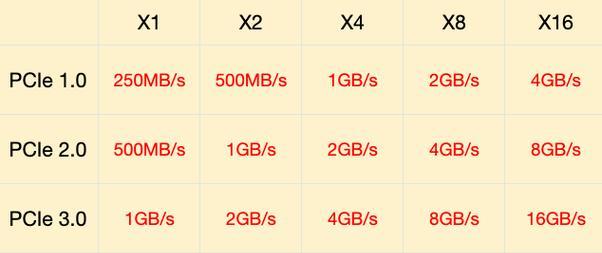
关闭电脑电源并断开连接
确保完全关闭宏碁电脑的电源,并从插座上拔掉电源线。如果是笔记本电脑,请断开所有外接设备,并取出电池(如果可能的话)。对于台式机,需要确保关闭所有与电脑连接的外设。

打开宏碁电脑机箱
对于宏碁台式机,接下来的步骤是打开机箱。这通常需要使用螺丝刀来拆卸机箱的外壳或面板。对于笔记本电脑用户,大多数情况下,硬盘安装可能需要专业人员进行操作,因为需要拆卸键盘和其他内部组件。

安装硬盘
识别硬盘接口
对于台式机,您需要找到主板上的硬盘接口,通常是一个长条形状的SATA端口。对于笔记本电脑,如果需要升级为M.2SSD,则可能需要找到位于主板下方的M.2插槽。
安装硬盘到支架
如果是台式机,且您的硬盘需要安装到硬盘支架上,应先将硬盘固定在支架上。确保硬盘螺丝孔与支架上的螺丝孔对齐,然后用螺丝固定硬盘。
插入硬盘
将硬盘插入到对应的接口上,确保连接稳固。对于SATA硬盘,连接时会有方向性,确保接口完全插入并听到“咔哒”声表示连接成功。对于M.2SSD,轻轻放入插槽并旋转固定螺丝。
连接电源线
对于台式机,连接硬盘的SATA电源线。线的一端连接到硬盘,另一端连接到电源供应器上带有SATA电源接口的线上。
重启电脑并检查
连接好所有部件后,重新安装机箱外壳或面板,并重新连接电源线和外设。开启电脑,进入BIOS设置检查硬盘是否被系统识别。通常在启动时按特定键(如F2或Del)可以进入BIOS设置界面。
操作系统和数据迁移
如果您的新硬盘被系统识别,接下来您可能需要安装操作系统或者将旧硬盘上的数据迁移到新硬盘上。对于数据迁移,可以使用克隆软件进行硬盘间的镜像操作。
常见问题解答
如何判断新硬盘是否被系统正确识别?
在BIOS设置中,您应该能看到新的硬盘标识。如果未能识别,可能是硬盘连接不良,或硬盘本身存在问题。
安装新硬盘会丢失电脑中原有数据吗?
在大多数情况下,安装新硬盘本身不会导致原有数据丢失。但是,如果您在安装操作系统或者进行数据迁移时不小心操作,有可能会删除原有数据。
对于宏碁笔记本电脑,怎样更换硬盘?
由于笔记本电脑的结构较为紧凑,建议由专业人士来更换硬盘,以避免损坏电脑内部组件或造成不必要的风险。
如何备份重要数据?
在更换硬盘之前,建议使用外部硬盘或者云存储服务备份重要数据,以防不测。
通过以上步骤,您可以为宏碁电脑安装新的硬盘,从而提升电脑性能或增加存储空间。在操作过程中,请确保小心谨慎,如果遇到任何问题,及时寻求专业人员的帮助。本文提供了详细的指导,希望能帮助您顺利完成升级。
版权声明:本文内容由互联网用户自发贡献,该文观点仅代表作者本人。本站仅提供信息存储空间服务,不拥有所有权,不承担相关法律责任。如发现本站有涉嫌抄袭侵权/违法违规的内容, 请发送邮件至 3561739510@qq.com 举报,一经查实,本站将立刻删除。